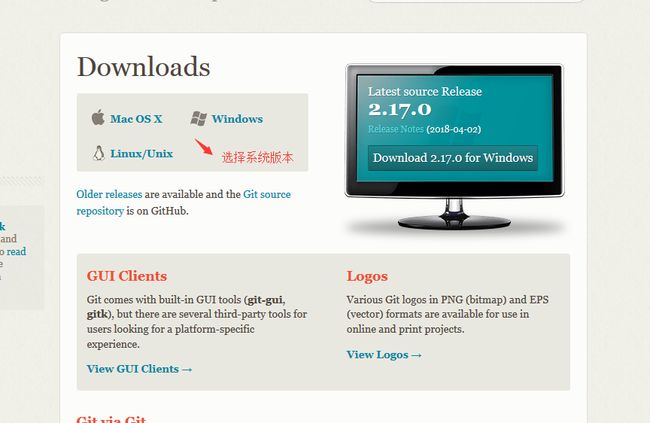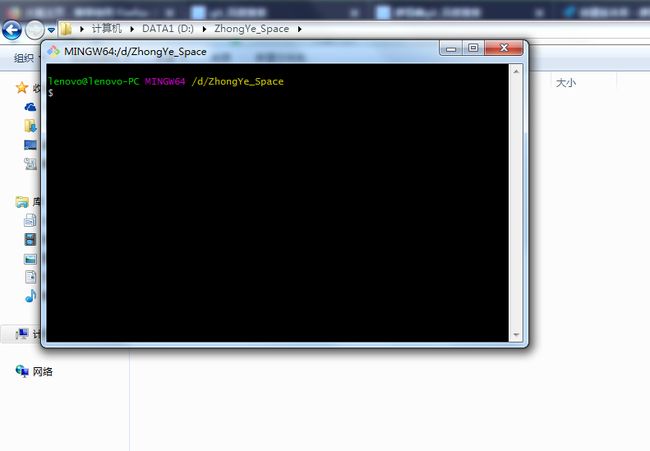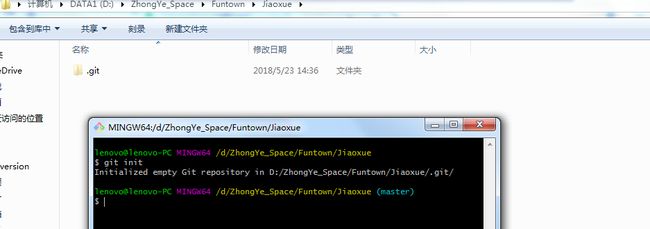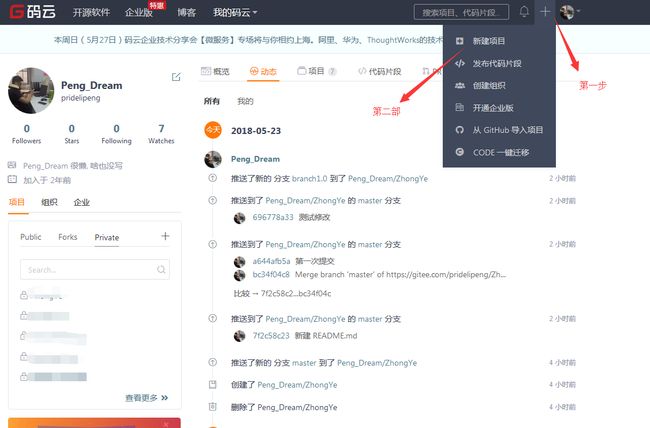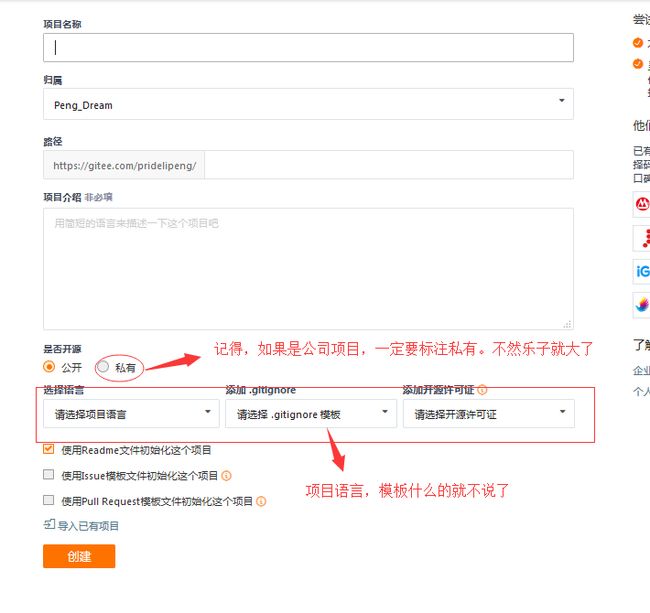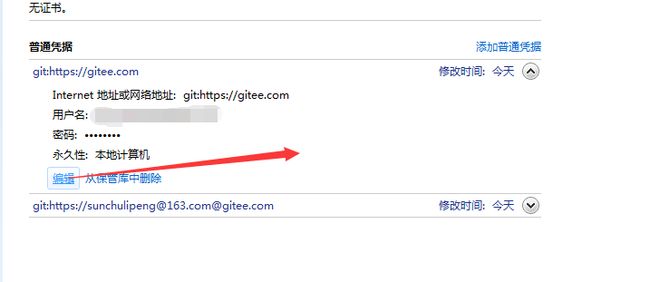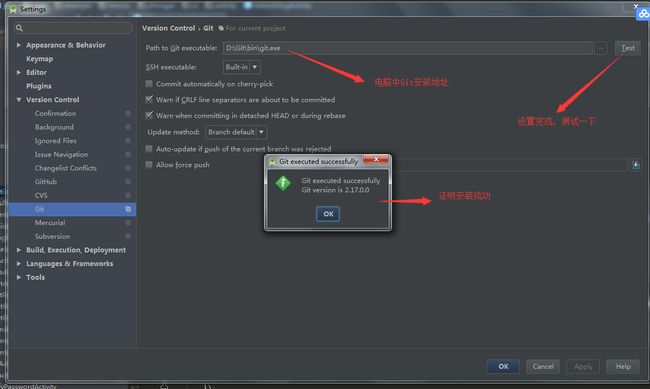Git使用常见错误,创建仓库-提交代码攻略
项目开发进入测试阶段,公司非IT公司,临时搭建起来的开发团队,没有运维,服务端那边也没有提供SVN 或者git地址。所以一个月的时间都是把代码放到本地。幸好是公司台式机,并没有出现硬盘损坏,代码丢失等天灾人祸,不过已经进入发版阶段,肯定设计开设分支等问题,所以还是抽出一点时间,把代码上传至 码云
PS:码云一直有使用,但是上家公司使用的管理工具是SVN,SVN使用期间被我各种吐槽,提交代码前必然烧香拜佛祈祷不要出现问题。所以这次果断改回 Git,给自己规划是一个小时完事,没有想到太长时间没有使用,并且自己想要使用命令导入,中间出现了很多问题。一搞就是一上午。所以记录下自己所遇到的问题。
如果你是第一次使用Git,建议你花费点时间去学习一下廖雪峰大神关于Git使用说明,这篇文章就不用看了,如果中途按照步骤执行,遇到一些问题,最简单的方法把问题粘贴复制 百度一下,基本均可解决。搞之前建议把项目复制一份,省的出现一些大家都不想发生的事情 廖雪峰大神的关于Git使用文档,廖大神讲的虽然全面,但是需要花费时间研读,如果不想花费时间可以看这篇博客,一步一步走下来,15分钟完事。
第一步:安装Git
Git下载地址
然后发挥你安装游戏,找小黄网的天赋,一步一步来吧,下载完成之后双击安装,中间会让你选择一些设置,如果你第一次使用就一直下一步就行。(选项大概是询问你是否使用之前git的设置什么的)
第二步:创建本地仓库
很简单,安装成功之后
1、选择文件夹,右键选择: Git bash Here
2、弹出Git命令行 如图:
执行命令: git init
如此这般,本地仓库就创建完毕,并且提示你这是一个空仓库。然后你文件夹会多出一个隐藏文件夹 .git
第三步:创建远程仓库(以码云为例子)
1、以码云为例,创建远程仓库
码云地址
第四步:关联远程仓库
不想装逼的就可以直接跳过这段,直接Studio内置的Git 进行关联。
装逼需谨慎,不是这么好装的。我就是活生生的例子,想要试一下命令行执行关联,拉取代码,结果一堆错误。搞了一上午百度解决。
设置提交账户设置:
$ git config --global user.name "账户名"
$ git config --global user.email "邮箱"
如果执行这两部,返回错误之类的提示,建议你仔细看下单词是否拼错,单词之间空格等。
关联远程仓库命令:
$ git remote add origin 仓库地址
到这里会提示你输入账号密码,这里的账号密码就是你远程仓库的登录密码。如果输入错误会提示:
Github错误:fatal: Authentication failed for 'https://github.com/ ...
这时候你需要执行以下步骤 我的电脑 - 控制面板 - 凭据管理器 -
第五步:Android Studio中如何使用Git
studio内置的有git svn 管理工具,只需要把你下载的git配置到Studio中就可以使用。
1、file - settings - version Control - Git
2、记得添加忽略 ignored Files
3、右键项目
a、添加本地更改 : Git - add
b、提交代码到远程仓库 Git - Repository - push
...
第六步:提交,拉取,合并,开分支
额、项目正在测试阶段。一大堆BUG即将来临。所以留给我的装逼时间已经不多了。
关于提交,拉取,合并可以参考这个博客。很详细
PS:少说多听,问题,解决是财富。回避是隐患。